安装win7 32位原版简体中文版教程
- 分类:教程 回答于: 2016年11月13日 00:00:00
随着科技的不断进步,人们生活水平的提高,电脑价格的不断下降,人手一台电脑甚至是笔记本也不是什么新鲜事。但是安装win7 32位原版简体中文版的方法有哪些呢?win7 32位的原版简体中文版安装时得注意哪几点?下面就让小编为大家介绍安装win7 32位原版简体中文版教程吧。
1、打开下载的系统镜像文件,右击选择“解压到Ylmf_Win7_Ultimate_X86_201407.iso”。

安装win7 32位原版简体中文版教程图1
2、双击“setup.exe”.
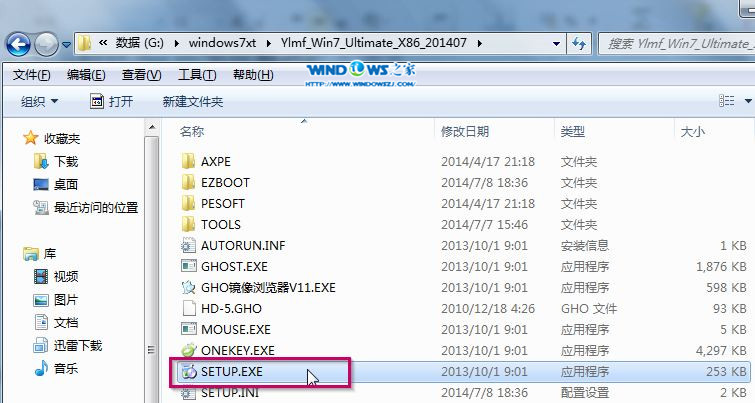
安装win7 32位原版简体中文版教程图2
3、点击“安装WIN7X86系统第一硬盘分区”。
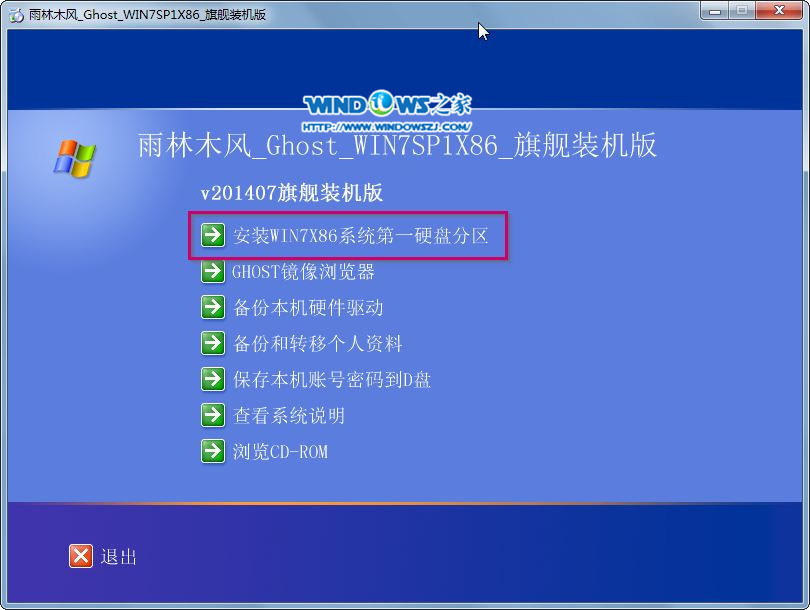
安装win7 32位原版简体中文版教程图3
4、选择“安装”,点击“打开”之后选择映像文件(扩展名为.iso),最后选择“确定”。
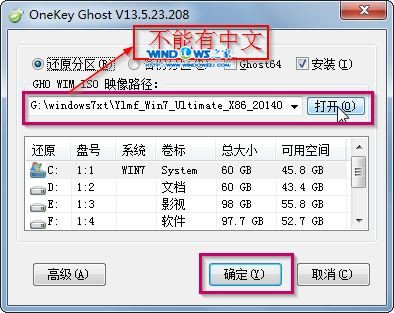
安装win7 32位原版简体中文版教程图4
5、选择“是”。
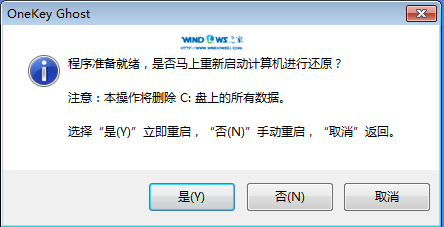
安装win7 32位原版简体中文版教程图5
6、之后会是这样一个进度条,
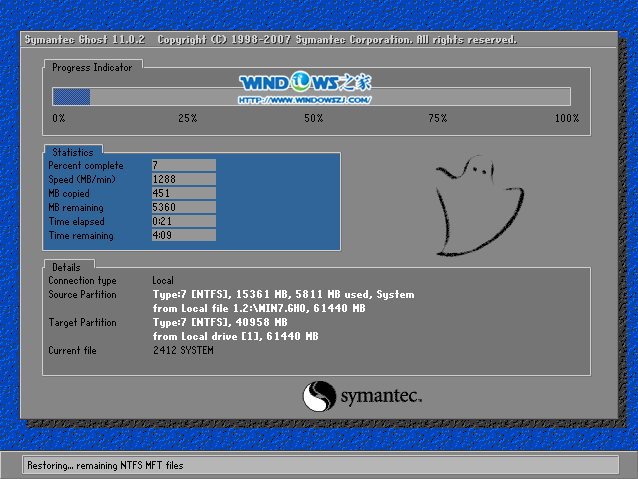
安装win7 32位原版简体中文版教程图6
7、等到100%就会弹出这个画面,

安装win7 32位原版简体中文版教程图7
8、初始化,
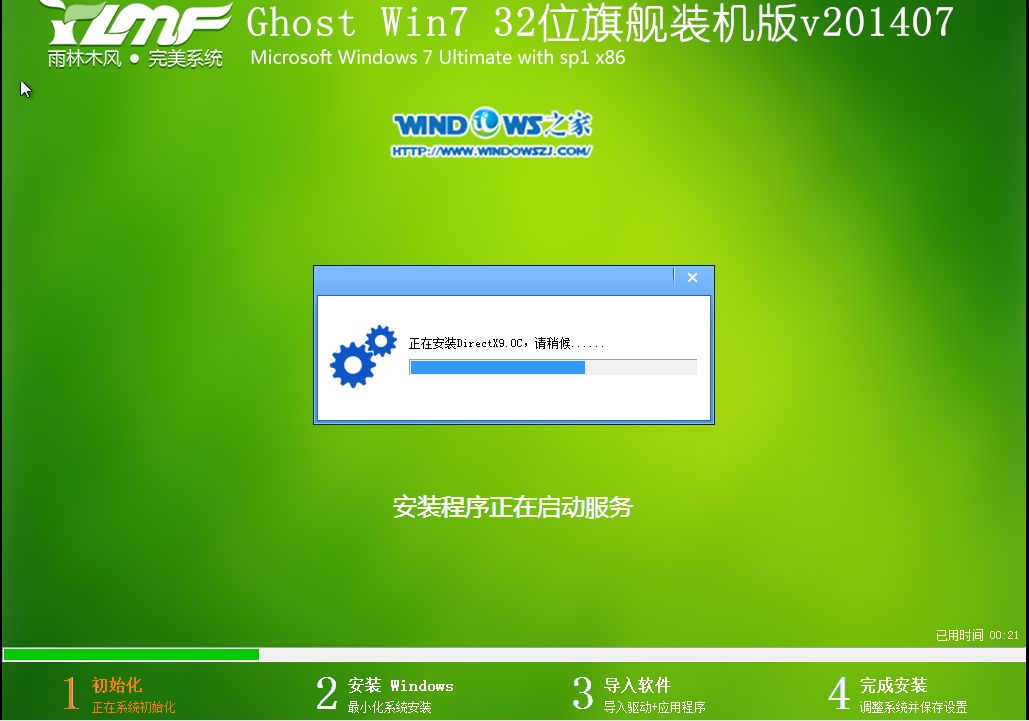
安装win7 32位原版简体中文版教程图8
9、安装windows,

安装win7 32位原版简体中文版教程图9
10、导入软件,

安装win7 32位原版简体中文版教程图10
11、安装程序正在为首次使用计算机做准备—安装程序正在检查视频性能。
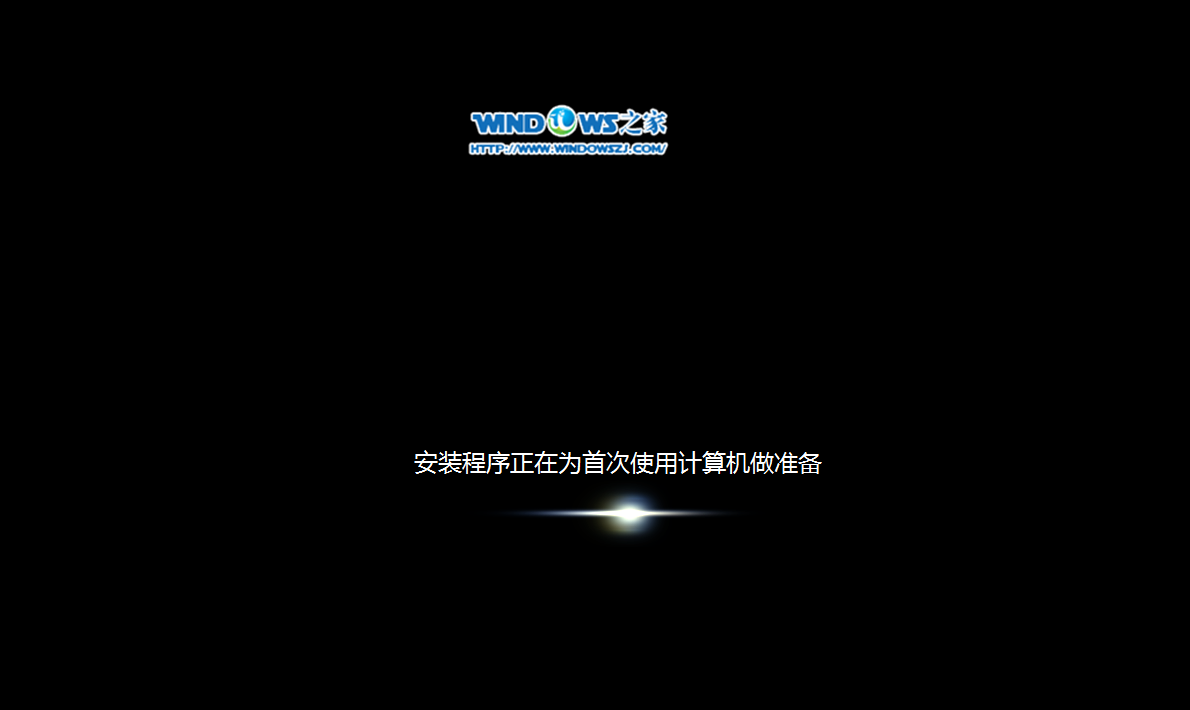
安装win7 32位原版简体中文版教程图11
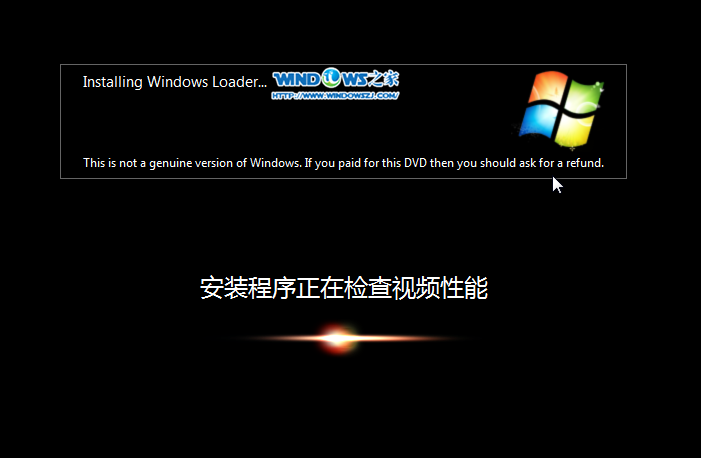
安装win7 32位原版简体中文版教程图12
12、出现这个画面,雨林木风win7旗舰版 系统就安装成功了。
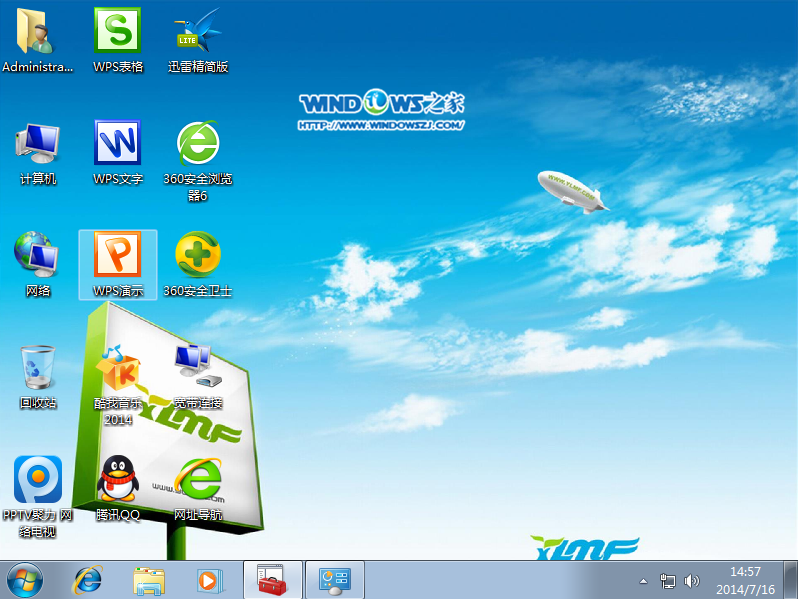
安装win7 32位原版简体中文版教程图13
以上就是小编为大家介绍的安装win7 32位的原版简体中文版教程,其实关于安装win7 32位的原版简体中文版教程还是非常简单的,如果大家还想了解更多的资讯,那就赶紧关注小白官网吧,供大家伙参考收藏。下一篇为大家介绍的是acer笔记本重装系统教程,敬请期待。
 有用
26
有用
26


 小白系统
小白系统


 1000
1000 1000
1000 1000
1000 1000
1000 1000
1000 1000
1000 1000
1000 1000
1000 1000
1000 1000
1000猜您喜欢
- 【QQ服务独立密码】保护您的账号..2024/01/09
- 华硕笔记本怎么进重装系统..2022/09/20
- 直观演示小白一键重装系统怎么样..2022/08/12
- 华为手机乱跳广告怎么解决清除..2022/02/20
- 硬盘装win732位旗舰版系统安装教程..2017/01/25
- win7系统重装一键u盘装系统图文教程..2016/11/11
相关推荐
- 显卡3080原价是多少的介绍2022/01/16
- 重装系统xp详细步骤2020/07/16
- 电脑运行的慢怎么办解决方法..2022/11/10
- 键盘侦测软件:保护您的输入安全..2023/12/08
- win7 64位系统能识别多大硬盘呢?..2017/02/27
- 苹果笔记本windows系统怎么截屏..2021/12/05














 关注微信公众号
关注微信公众号



